win10系统将IE11浏览器降到IE8的详细步骤
现如今Windows10系统默认安装了最新版IE11浏览器,还有一些软件或程序只有IE8浏览器才可以开启,有什么办法可以将IE11浏览器降到IE8?方法当然有的,如果你已经升级到了IE11了,觉得不好用的话或想要降级到IE8,不放参考下文操作方法。
win10系统降级IE11浏览器的方法:
1、首先打开IE11浏览器,然后点击上面的“工具”菜单。
2、在打开的IE11浏览器下拉菜单中,点击“兼容性视图设置”菜单项。
3、在打开的兼容性视图设置窗口中,输入要降低版本的网址,然后点击右侧的“添加”按钮。
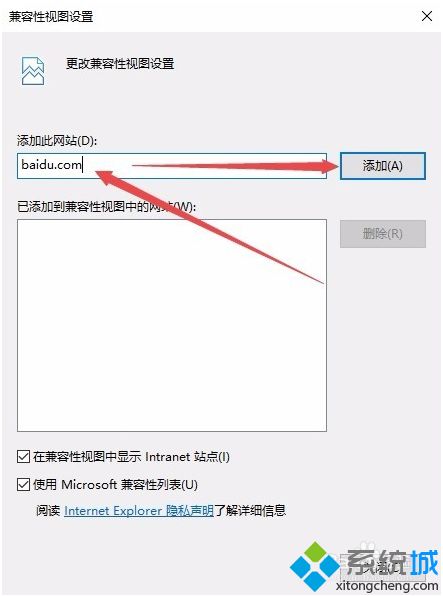
4、这时要降低IE版本的网址就被添加到兼容视图列表中了,这样该网址再打开的时候,IE11就地以兼容模式打开,从而能够使用低版本的IE浏览器打开了。
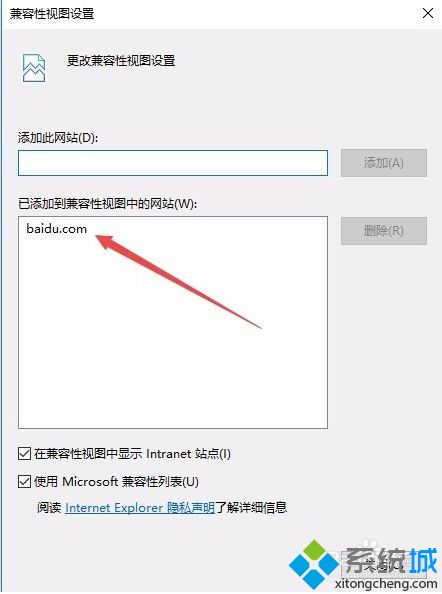
方法2:
1、如果上面的方法还没有解决的话,再次点击工具菜单,在打开的下后菜单中点击“F12开发人员工具”菜单项。
2、这时可以在IE11浏览器下面打开开发人员工具窗口,点击上面的“仿真”标签。
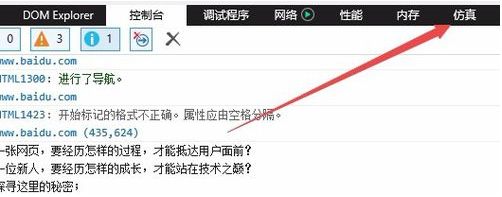
3、在打开的仿真窗口中,找到“文档模式”设置项。
4、点击文档模式下拉菜单,在弹出菜单中选择“8”菜单项,这样我们的浏览器就以IE8的版本来运行了,从而能够打开一些对IE版本要求严格的网址。
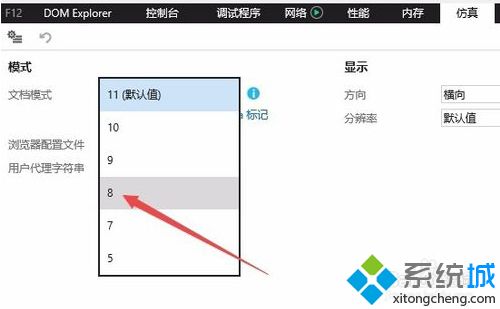
采取上文小编介绍的两种方法设置,很快win10系统轻松把IE11浏览器降到IE8了,有需要的小伙伴一起参考学习。
我告诉你msdn版权声明:以上内容作者已申请原创保护,未经允许不得转载,侵权必究!授权事宜、对本内容有异议或投诉,敬请联系网站管理员,我们将尽快回复您,谢谢合作!










